华为手机录屏怎么录制视频声音 华为手机录制视频时怎么录到内部声音
日期: 来源:铲子手游网
华为手机录屏怎么录制视频声音,在现如今的数字时代,手机不仅是我们生活中必不可少的工具,更成为了我们记录珍贵瞬间的利器,华为手机作为市场上备受瞩目的品牌之一,其强大的功能和用户友好的操作界面备受用户喜爱。许多用户在使用华为手机录制视频时都会遇到一个问题,那就是如何录制视频的同时也能录到内部声音。在本文中我们将为大家详细介绍华为手机录屏时如何录制视频声音的方法,让您轻松实现内外兼顾的录制体验。
华为手机录制视频时怎么录到内部声音
操作方法:
1.进入华为手机系统后,从顶部下拉进入通知栏。

2.选择右上角的编辑图标。
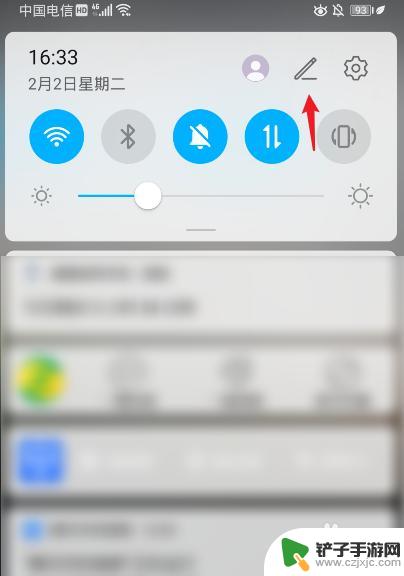
3.长按屏幕录制的图标,拖动到上方区域。
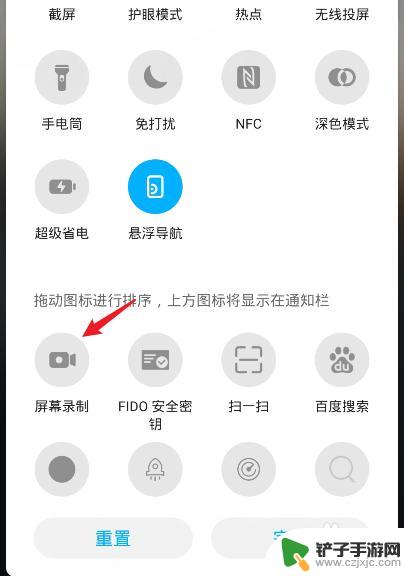
4.点击屏幕录制的图标。
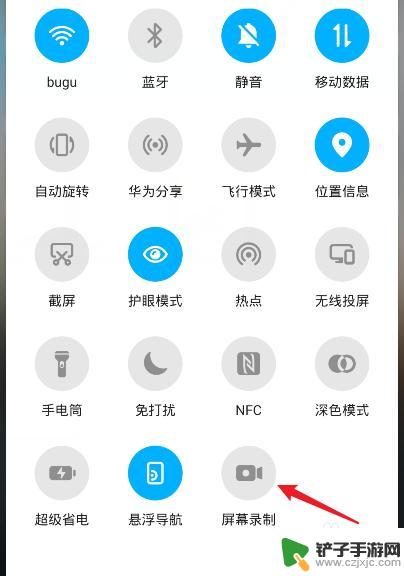
5.在录屏状态下方,点击麦克风的图标。
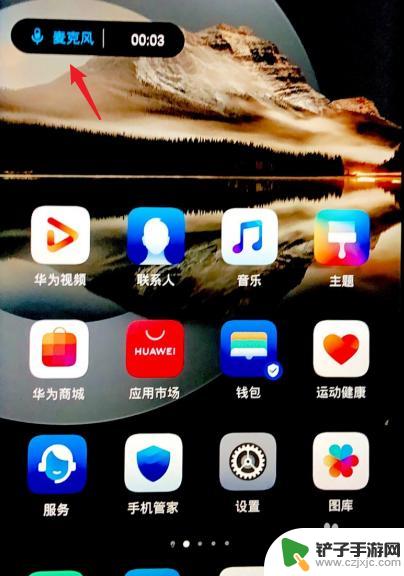
6.关闭麦克风后,就可以仅录制内部声音。
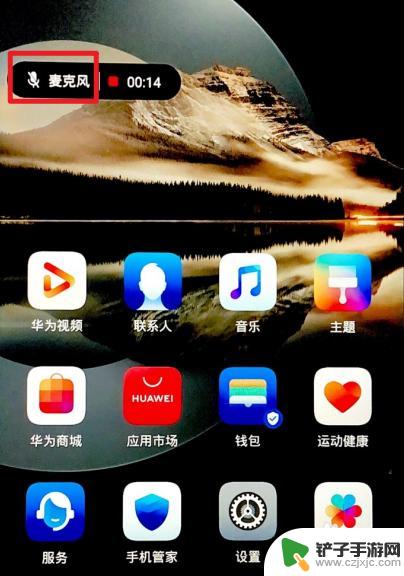
以上就是华为手机录屏如何录制视频声音的全部内容,如果您遇到这种问题,可以尝试按照以上方法解决,希望对您有所帮助。














